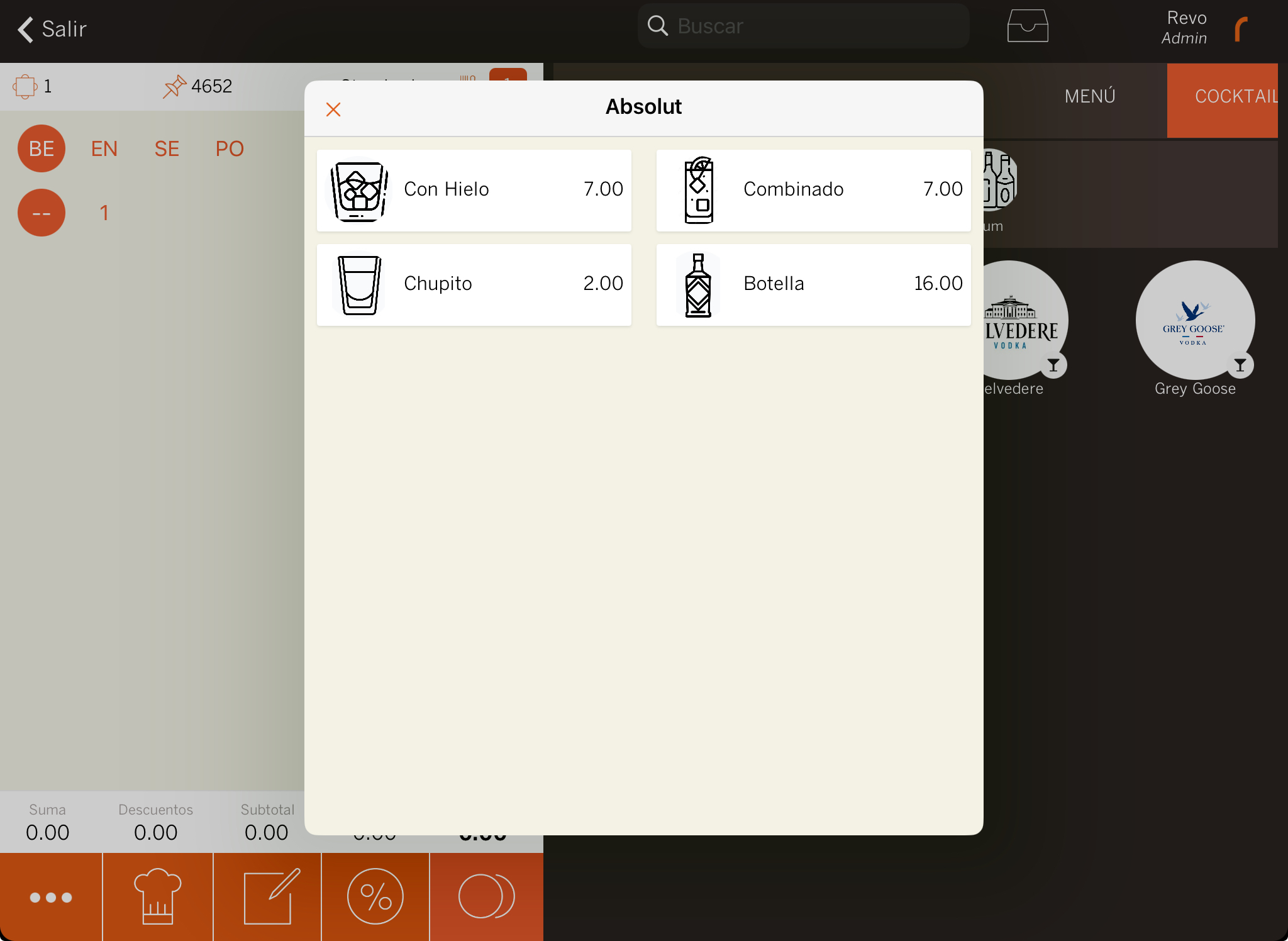1. UNITATS 2. ESCANDALLS 3. PRODUCTES AMB FORMATS DE VENDA
El control d'inventari és essencial per gestionar la teva empresa.
REVO s'encarrega de gestionar les unitats d'inventari i de disminuir l'estoc a mesura que es venen productes al teu local, però requereix una configuració inicial i un manteniment continu per part de l'administrador.
Abans de començar, realitza dos passos ràpids:
1. Crea un magatzem: ves a Configuració / MAGATZEMS i fes clic a + Nou per crear-lo. Posa-li un nom, com "Magatzem Principal". Si ja tens un magatzem, pots editar-lo. Aprèn més aquí.
2. Associa el magatzem a un caixer: ves a Configuració / CAIXERS i edita la configuració actual per associar el magatzem al caixer que descomptarà l'inventari.
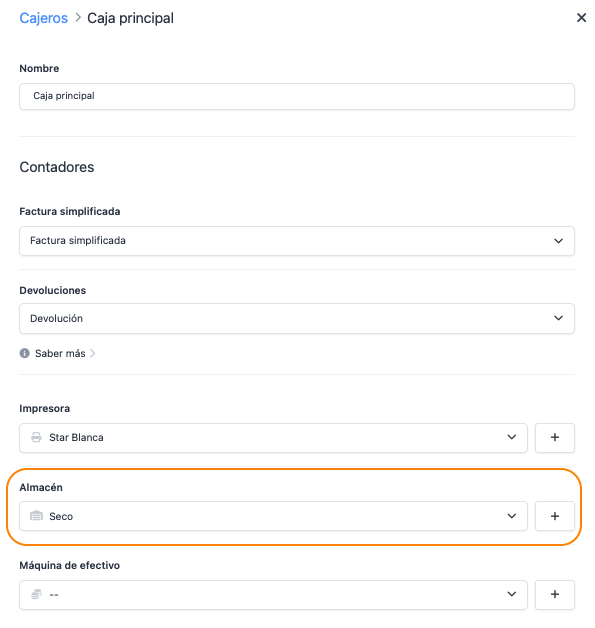
1. UNITATS
Aquest mètode s'aplica a productes que compres i vens per unitats, com refrescos. És el més senzill de gestionar.
En l'exemple següent, activarem el control d'inventari del producte Coca-Cola.
1. Ves a la fitxa de producte i activa el control d'inventari.
2. Assegura't que la unitat seleccionada és Unitats.
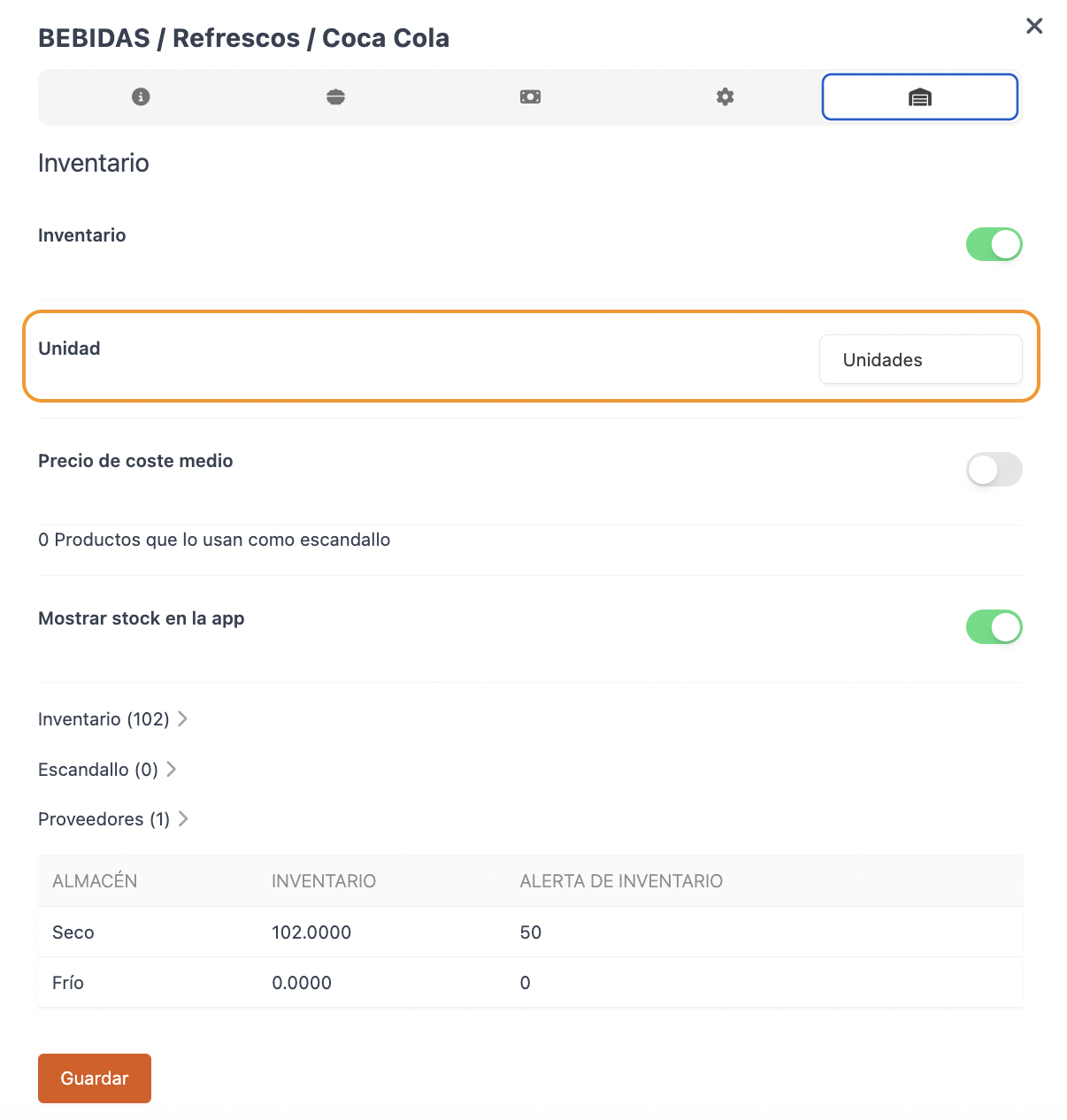
3. Accedeix a Inventari (102) per actualitzar l'estoc.

- Nom: Selecciona el magatzem.
- Unitat: Assegura't que la unitat coincideix amb la de la fitxa de producte.
- Inventari: Afegeix l'estoc.
- Per defecte: Indica les unitats que vols tenir per defecte. Quan l'estoc baixi d'aquest número, apareixerà indicat a la columna Per reposar.
- Alerta d'inventari: Indica el nivell d'estoc en el qual vols que el sistema t'avisi que necessites reposar.
REVO revisa diàriament els productes amb estoc baix i envia un correu electrònic. És imprescindible tenir el teu email al perfil del compte de REVO. Pots comprovar-ho aquí: Perfil d'usuari i activar les Notificacions.
Un cop fet això, cada vegada que es vengui una Coca-Cola, es descomptarà automàticament una unitat de l'inventari.
COM CREAR UNITATS PERSONALITZADES
Revo XEF inclou unitats bàsiques per al control d'inventari, però si no et serveixen, pots crear-ne de noves fàcilment.
Per exemple, si vols controlar ampolles de vi en litres, crea una unitat anomenada Ampolla de vi 75 cl.
1. Ves a Ordres de compra / UNITATS.
2. Fes clic a + Nou i completa la informació.
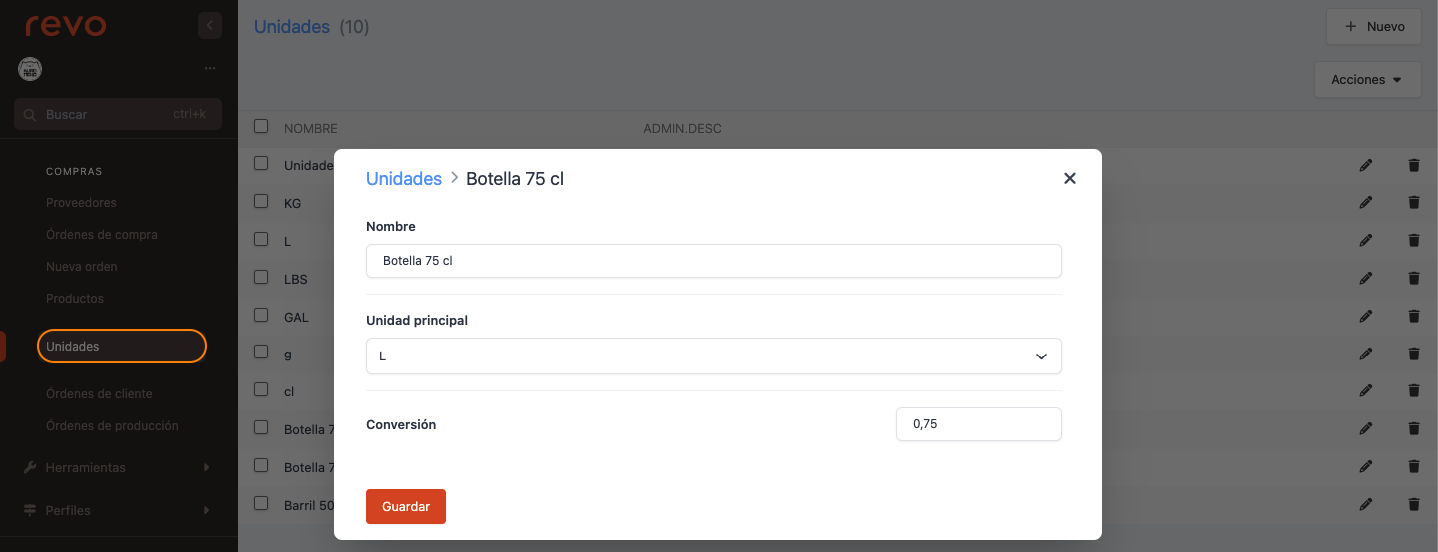
- Nom: Introdueix un nom. Exemple: Ampolla.
- Unitat principal: Selecciona la unitat principal. Exemple: L.
- Conversió: Indica la conversió. Exemple: 0,75.
3. Fes clic a Guardar.
2. ESCANDALLS
En alguns casos, necessites escandallar un producte per tenir un control total de l'inventari, és a dir, que un producte estigui compost per diversos ingredients. Per exemple, un onigiri de llagostins que inclou arròs, llagostins i alga.
Primer, et recomanem que vagis a Grups i creïs un grup ocult (no actiu) amb tots els ingredients que formaran part de l'escandall. Ocultem el grup perquè no sigui visible a l'app de REVO, però els ingredients existiran per gestionar els escandalls. Aquests productes només per a la gestió d'inventari els anomenem productes només de gestió.
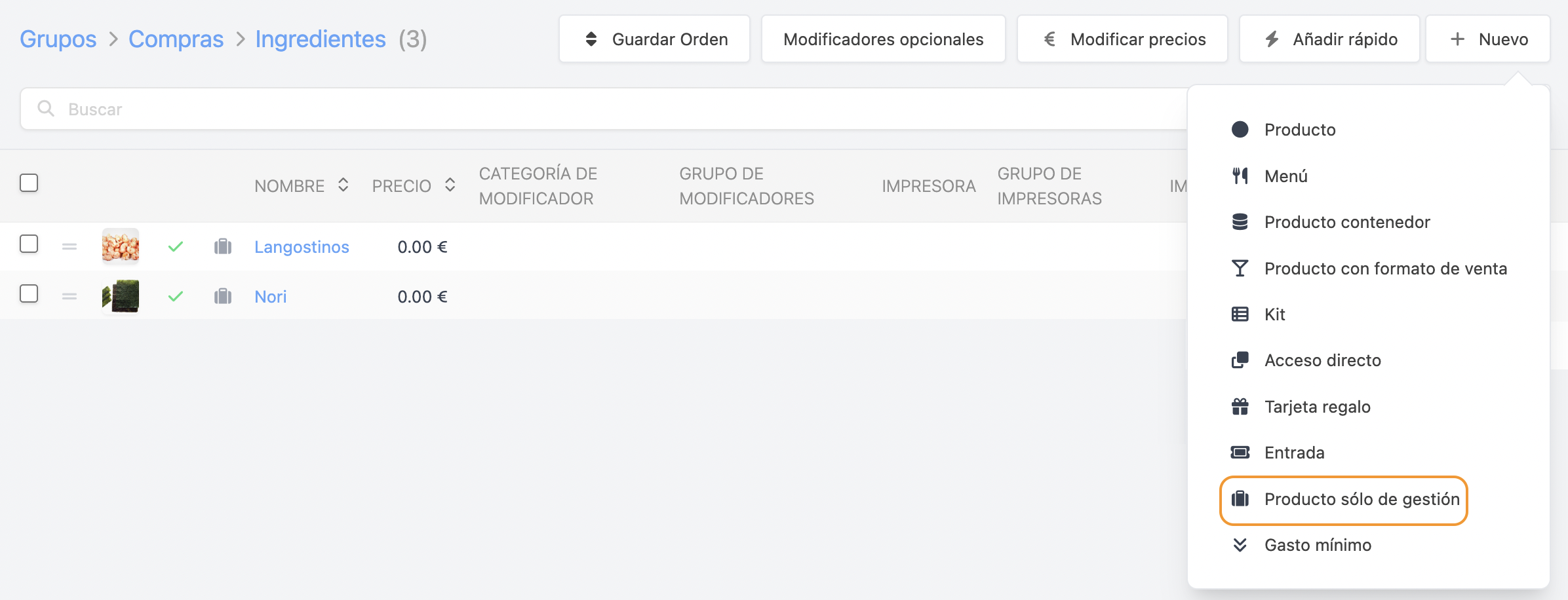
Activa el control d'inventari en cadascun d'ells, especifica les unitats correctes i registra l'estoc corresponent.
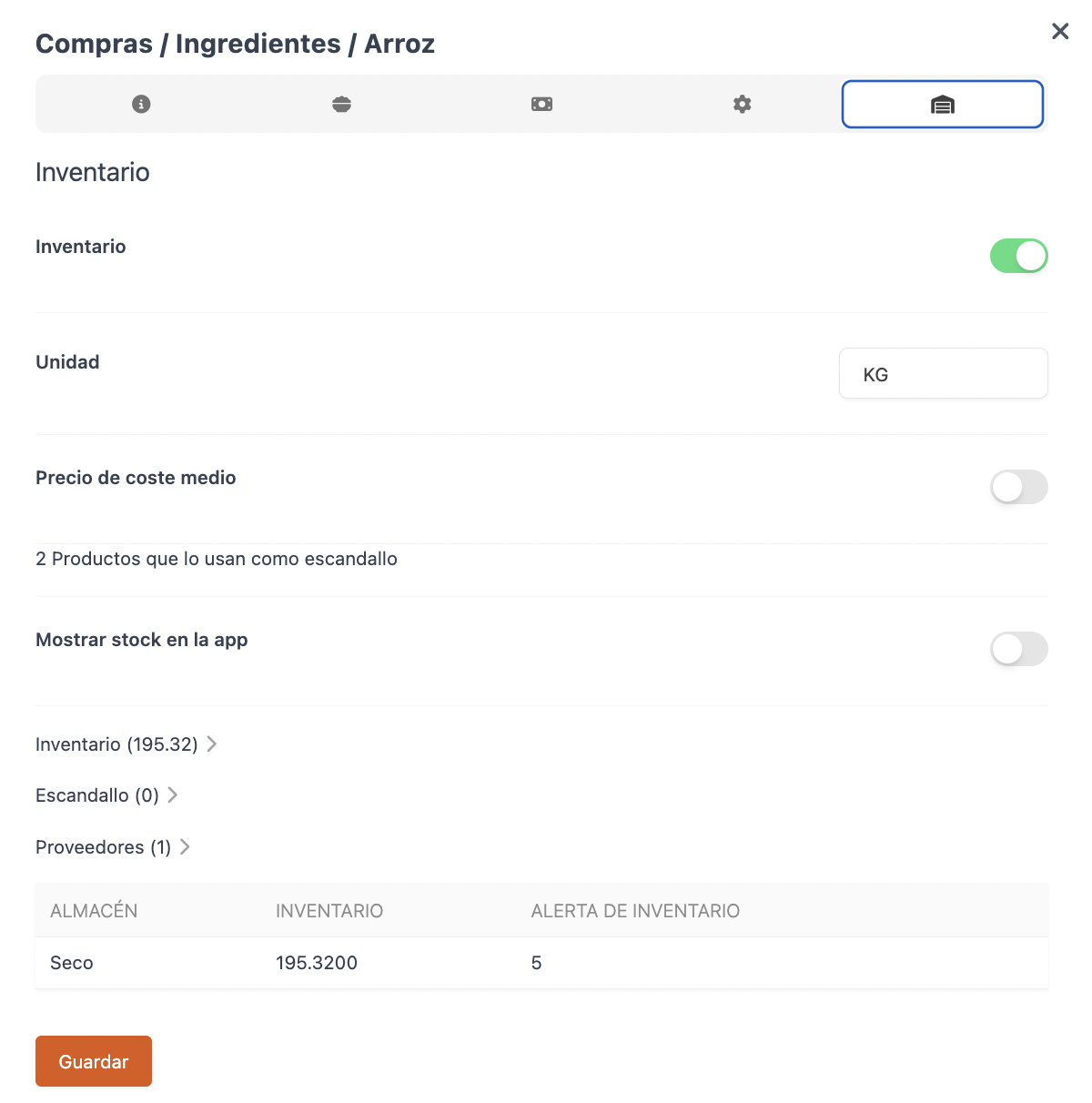
Després, ves al producte "Onigiri", accedeix a la pestanya d'inventari i selecciona Escandall.
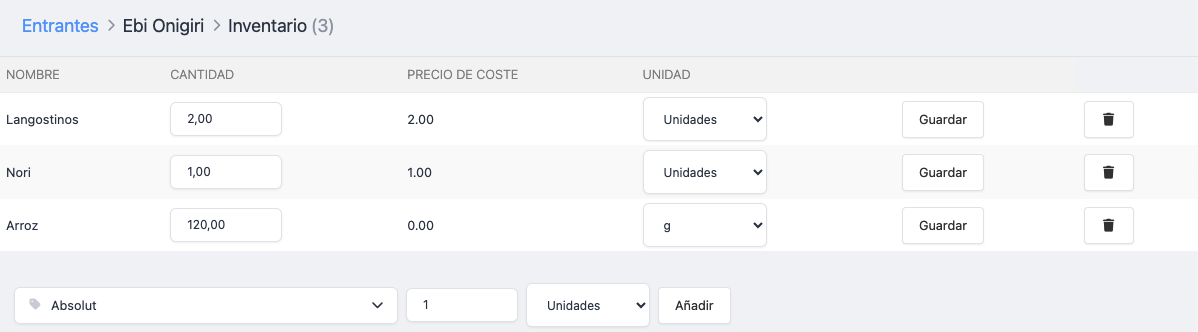
Selecciona el producte des del desplegable, afegeix la quantitat, indica la unitat i fes clic a + Afegir. Per exemple, afegeix 120 grams d'arròs.
És important entendre que en aquest cas es controla l'inventari dels ingredients, no del producte final. Així que quan venguis un onigiri, es descomptaran els ingredients, no l'onigiri en si.
3. PRODUCTES AMB FORMATS DE VENDA
REVO permet vendre productes en diferents formats, millorant l'organització i la gestió de l'inventari. Per a cada format, pots configurar el preu, la quantitat a descomptar, la unitat, les tarifes i un grup de combinats si és necessari.
Primer, has de crear els formats de venda a Formats de venda. Aprèn més aquí.
Per exemple, per a una ampolla de vodka, crea formats de venda: amb gel, combinat, didalet i ampolla. Després, crea el producte amb format de venda: vodka, i assigna-li els formats creats.
1. Ves a Grups i selecciona la Categoria on vols crear el producte amb format de venda.
2. Fes clic a + Nou i selecciona Producte amb format de venda.
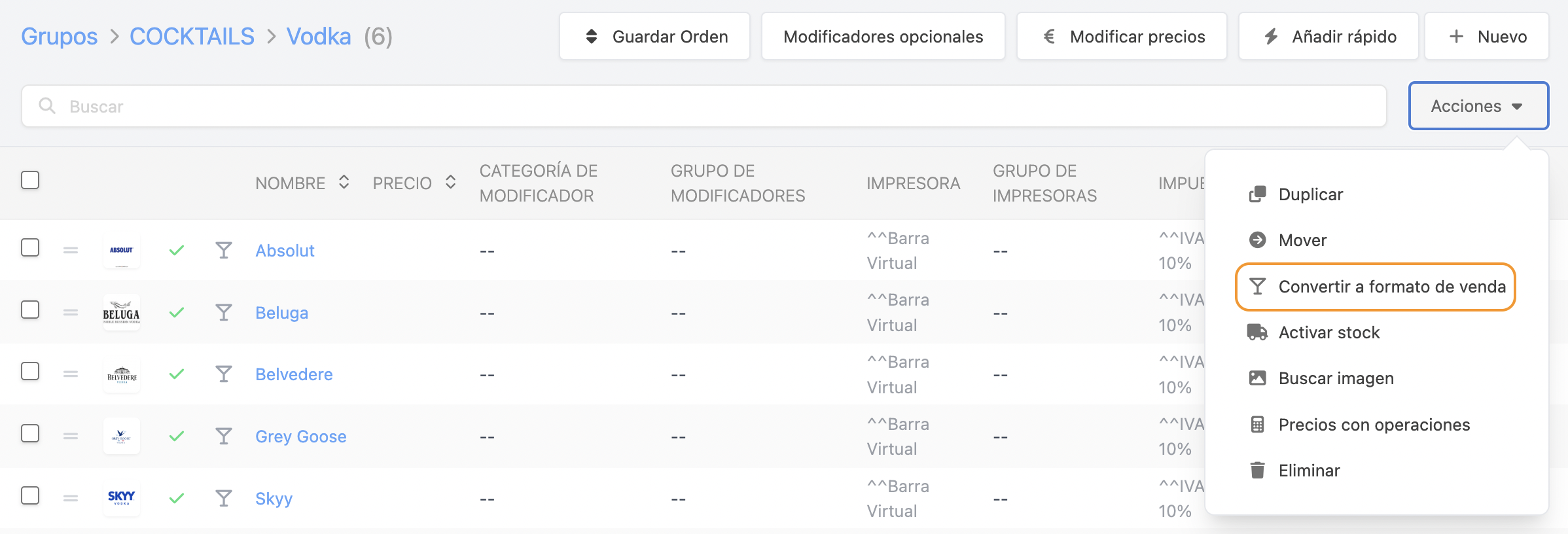
Afegeix el nom i a la pestanya de preus, accedeix a Formats de Venda.
Abans d'entrar a formats de venda, guarda el producte.
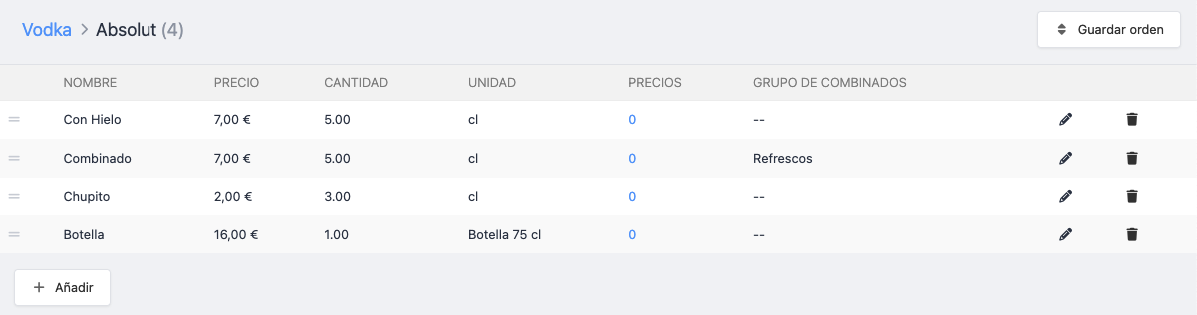
Aquí veuràs els següents camps:
- Nom: Selecciona el format de venda des del desplegable. Han d'haver estat creats prèviament.
- Preu: Preu de cada
format de venda.
- Quantitat: Quantitat a descomptar de l'inventari per cada format de venda. Exemple: ampolla 75 cl en vendre una ampolla, 5 cl amb gel, 5 cl com a combinat i 3 cl com a didalet.
- Unitat: La unitat principal ha de ser coherent amb la dels formats (per exemple: L i cl).
- Preus: Selecciona la tarifa per als productes. La tarifa ha d'haver estat creada prèviament. Aprèn com aquí.
- Grup de combinats: Aquí pots seleccionar un grup de combinats si el format de venda es combina amb altres productes. Exemple: un combinat de vodka amb refresc.
A l'app, en seleccionar el producte amb format de venda, veuràs la següent pantalla: